计算机win7如何设置无线网络连接及局域网连接
win7如何设置无线网络连接及局域网连接
想像您坐在起居室的躺椅上在网上冲浪或在夜间舒服地躺在床上与朋友联机聊天或者在厨房里从计算机向家庭办公室的打印机发送文档。无线网络为联网的灵活性提供了极大方便而且设置无线网络也比您想像的容易。本文将向您介绍设置和开始使用无线网络的步骤。
获得正确的设备
您需要具有以下设备才能设置无线网络
宽带Inte rne t连接和调制解调器
相对于拨号连接而言宽带Internet连接是一种高速Internet连接拨号连接速度较慢并且不支持无线网络。数字用户线(DSL)和电缆是两种最常用的宽带连接。可以通过联系Internet服务提供商(ISP)获得宽带连接。通常提供DSL的I SP是电话公司提供电缆的ISP是有线电视公司。 ISP通常提供宽带调制解调器甚至负责为您安装。一些ISP还提供调制解调器/无线路由器组合。还可以在计算机或电子商店找到这些设备。
常见的电缆调制解调器左和DSL调制解调器右
无线路由器
路由器用于在您的网络和Internet之间发送信息。通过无线路由器您可以使用无线电信号而非有线信号将计算机连接到网络。 目前有多种不同类型的无线网络技术其中包括802.1 1a、 802. 11b、 802. 11g和802.1 1n。我们建议使用支持
802. 11g或802.1 1n的路由器 因为这两种路由器的速度较快并且可以提供较强的无线信号。
常见的无线路由器
无线网络适配器
如果您的计算机需要无线网络适配器则可以从计算机或电子商店购买并自己安装。最好选择通用串行总线(USB)类型的适配器 因为它们比较小、容易安装并且可以移动到其他计算机。请确保购买与无线路由器类型相同的适配器。适配器类型通常标在包装盒上一般使用一个字母标记如G或A。
常见的USB无线网络适配器
无线路由器的安放位置
保护无线网络的安全
安全始终非常重要在使用无线网络时更为重要 因为网络信号可能会传到住宅以外。如果不保护网络安全则附近使用计算机的用户可能会访问您网络计算机
上存储的信息并使用您的Inter net连接上网。若要保护您的网络请执行以下操作o 通过更改默认的用户名和密码保护您的路由器。大多数路由器制造商在路由器上设置了默认的用户名和密码并设置了默认的网络名称。有些用户可能在您完全不知道的情况下使用此信息访问您的路由器。为了避免这种风险请更改路由器的默认用户名和密码。请查看设备随附的信息 了解相关说明。o 为网络设置安全密钥。就像文件柜有钥匙、保险柜有密码一样无线网络通过网络安全密钥帮助保护网络免受未经授权的访问。若要设置网络安全密钥请按照下列步骤操作o 通过单击「开始」按钮然后单击“控制面板”打开“网络和共享中心”。 在搜索框中键入网络然后单击“网络和共享中心”。o 单击“设置新的连接或网络”。o 单击“设置新网络”然后单击“下一步”。
该向导将指导您创建网络名称和安全密钥。如果您的路由器支持该向导将默认使用Wi-F i安全访问WP A或WP A 2 安全性。我们建议您尽可能使用WP A 2因为它能够提供比WP A或有线等效保密(WE
P)安全更高的安全性。还可以在WPA2或WPA中使用密码 因此不必记住字母和数字的加密序列。o 记下您的安全密钥并将其保存在安全的位置。还可以按照向导中的说明将安全密钥保存在U SB闪存驱动器上。o 使用防火墙。防火墙是一种硬件或软件可以帮助保护您的计算机不被黑客或恶意软件攻击。在网络中的每台计算机上运行防火墙有助于控制恶意软件在您的网络中传播 同时还可以在您访问Internet时帮助保护计算机。Windo w s防火墙包含在此版本的Windo w s中。
创建网络安全密钥
将计算机添加到网络
若要将便携式计算机或台式计算机连接到您的无线网络请按照下列步骤操作o 通过右键单击通知区域中的网络图标或打开“连接到网络”。o 在网络列表中单击要连接到的网络然后单击“连接”。o 输入安全密钥。您可以键入密钥也可以将含有安全密钥的U SB闪存驱动器插入计算机上的U SB端口。
共享文件和打印机
大多数用户使用无线网络是为了能够从住宅的任何房间访问Internet但他们同时也希望能够通过无线网络自由地访问文件和打印机。
在网络上共享文件的最简单方法是设置共享家庭组。如果没有家庭组可以将文件放置在其中的一个公用文件夹中实现共享。放入公用文件夹的任何文件或文件夹都将自动与连接到您网络的用户共享。若要启用公用文件夹共享请按照下列步骤操作 通过单击「开始」按钮然后单击“控制面板”打开“高级共享设置”。在搜索框中键入网络单击“网络和共享中心”然后在导航窗格中单击“更改高级共享设置”。
单击V形图标展开当前的网络配置文件。
在“公用文件夹共享”下单击下列选项之一o 启用共享以便可以访问网络的用户可以读取和写入公用文件夹中的文件o 关闭公用文件夹共享(登录到此计算机的用户仍然可以访问这些文件夹)
单击“保存更改”。如果系统提示您输入管理员密码或进行确认请键入该密码或提供确认。您需要对要从中共享文件的每台计算机重复上述步骤。
若要共享文件请将它们保存或复制到计算机上的公用文件夹。每种类型的库文档、音乐、视频和图片都有一个公用文件夹。具有计算机的用户帐户的每个用户都可共享这些文件夹。例如打开“公用文档”文件夹
通过单击「开始」按钮然后单击“文档”打开“文档库”。
在导航窗格中的“库”下面双击“文档”然后双击“公用文档”。
公用文档文件夹windo ws 7操作系统共享打印机
在“文件和打印机共享”下面单击“打开文件和打印机共享”然后单击“保存更改”。如果系统提示您输入管理员密码或进行确认请键入该密码或提供确认。
如果打开密钥保护的共享则用户需要在计算机上输入用户帐户和密码才能访问打印机。
若要从网络中的任何计算机访问打印机请按照下列步骤操作
通过单击「开始」按钮然后单击“控制面板”打开“网络”。 在搜索框中键入网络然后在“网络和共享中心”下单击“查看网络计算机和设备”。
双击连接打印机的计算机的图标。
双击打印机图标。Windo ws会自动将打印机添加到计算机并安装打印机驱动程序。
现在一切就绪您可以随时使用无线网络了。您可以一边在躺椅上或外面的阳台上放松身心一边浏览网页、发送电子邮件或网上购物。
如果您的一台计算机连接了打印机则可以从连接到无线网络的任何计算机打印到该打印机。共享打印机的最简单方法是在设置家庭组时选中“打印机”复选框。如果没有家庭组可以按以下步骤进行操作 登录到连接打印机的计算机。
通过单击「开始」按钮然后单击“控制面板”打开“高级共享设置”。在搜索框中键入网络单击“网络和共享中心”然后在导航窗格中单击“更改高级共享设置”。
单击V形图标展开当前的网络配置文件。
网络适配器是一种将计算机连接到网络的设备。若要将便携式计算机或台式计算机连接到无线网络计算机必须有无线网络适配器。大多数便携式计算机和许多台式计算机都已附带安装了无线网络适配器。若要检查您的计算机是否有无线网络适配器请按照下列步骤操作
依次单击「开始」按钮、 “控制面板”、 “系统和安全”然后在“系统”下单击“设备管理器”以打开设备管理器。如果系统提示您输入管理员密码或进行确认请键入该密码或提供确认。
双击“网络适配器”。
查找名称中包含“无线”的网络适配器。
显示无线网络适配器的设备管理器
将无线路由器放置在接收信号最强并且干扰最小的位置。为获得最佳效果请遵循以下提示 将无线路由器放置在中心位置。将路由器尽可能放置在靠近住宅中心的位置 以增加住宅中无线信号的强度。
无线路由器的安放位置应离开地面并且远离墙壁和金属物品如金属文件柜 。计算机与路由器信号之间的物理障碍物越少越有可能使用路由器的全信号强度。
减少干扰。 80211g网络设备使用24 GHz的射频。该频率与大多数微波炉和许多无绳电话的频率相同。如果打开微波炉或使用无绳电话接听电话则无线信号可能会暂时中断。通过使用具有较高频率的无绳电话如58 GHz 可以避免大多数此类问题。
- 计算机win7如何设置无线网络连接及局域网连接相关文档
- 北京交通大学校园无线网络使用指南(2014)
- 接入点如何设置无线局域网
- 密钥如何设置无线局域网
- 网络win7系统如何设置无线网络连接及局域网连接
- 无线路由器如何设置无线局域网
- 电脑局域网加个无线路由器应该如何设置
香港E3-1230v2 16GB 30M 326元/月 数脉科技
官方网站:https://www.shuhost.com/公司名:LucidaCloud Limited尊敬的新老客户:艰难的2021年即将结束,年终辞旧迎新之际,我们准备了持续优惠、及首月优惠,为中小企业及个人客户降低IT业务成本。我们将持续努力提供给客户更好的品质与服务,在新的一年期待与您有美好的合作。# 下列价钱首月八折优惠码: 20211280OFF (每客户限用1次) * 自助购买可复制...
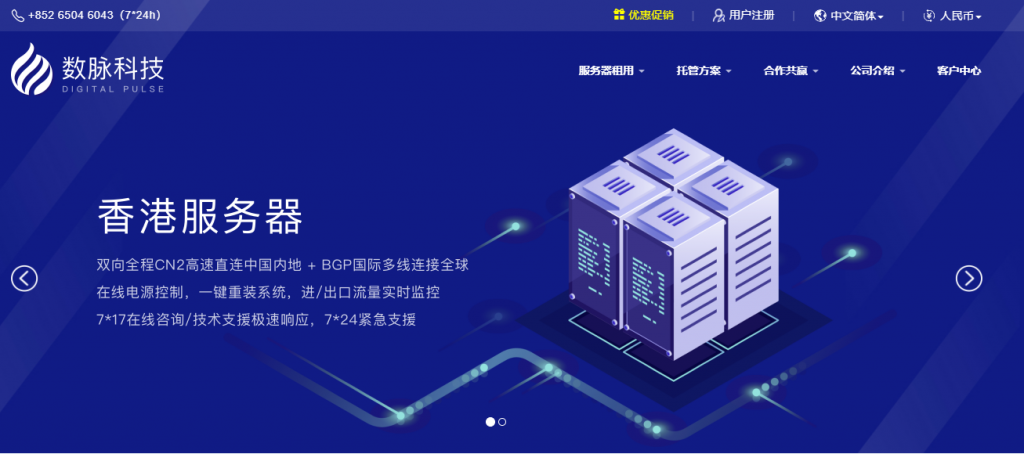
MOACK:韩国服务器/双E5-2450L/8GB内存/1T硬盘/10M不限流量,$59.00/月
Moack怎么样?Moack(蘑菇主机)是一家成立于2016年的商家,据说是国人和韩国合资开办的主机商家,目前主要销售独立服务器,机房位于韩国MOACK机房,网络接入了kt/lg/kinx三条线路,目前到中国大陆的速度非常好,国内Ping值平均在45MS左右,而且商家的套餐比较便宜,针对国人有很多活动。不过目前如果购买机器如需现场处理,由于COVID-19越来越严重,MOACK办公楼里的人也被感染...
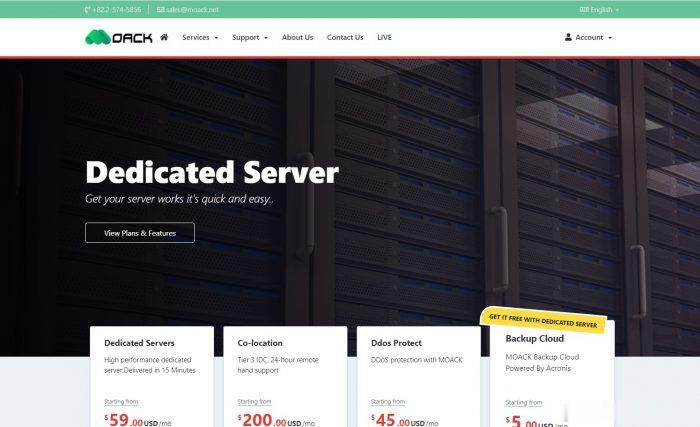
.asia域名是否适合做个人网站及.asia域名注册和续费成本
今天看到群里的老秦同学在布局自己的网站项目,这个同学还是比较奇怪的,他就喜欢用这些奇怪的域名。比如前几天看到有用.in域名,个人网站他用的.me域名不奇怪,这个还是常见的。今天看到他在做的一个范文网站的域名,居然用的是 .asia 后缀。问到其理由,是有不错好记的前缀。这里简单的搜索到.ASIA域名的新注册价格是有促销的,大约35元首年左右,续费大约是80元左右,这个成本算的话,比COM域名还贵。...
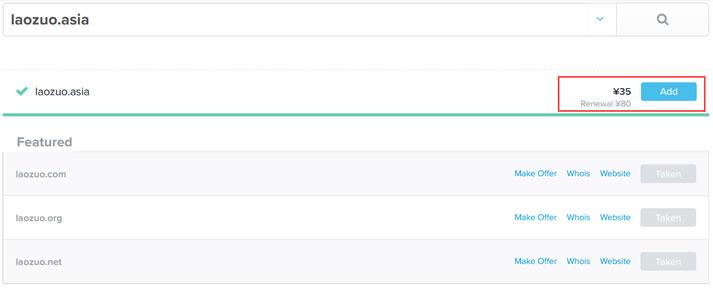
-
legraphtraceroute网络管理工具traceroute是什么程序127.0.0.1DNS老是被修改为127.0.0.1,这是为什么?canvas2html5创建两个canvas后,怎么回到第一个canvasiphonewifi为什么我的苹果手机连不上wifiiphonewifi苹果手机怎么wi-fi共享谷歌sbgoogle一下"SB",虽然显示的是baidu排第一,链接的不是baidu.迅雷快鸟迅雷快鸟是做什么用的,,,googleadsense我申请Google AdSense要怎样才能通过Google AdSense呀?ipad上不了网ipad连上家里的无线却不能上网